導入はこちらの記事を参考にしてください。
ショートカットキーの設定
シークバーをクリックして直接移動してもいいですが、ショートカットキーで移動した方が楽なので、設定しておくのがおすすめです。
「オプション」から「キーボードショートカット」をクリックします。
真ん中あたりに「ビデオ(V)->移動(N)->x進む」というのがあります。
これはカスタムジャンプサイズで設定した範囲を移動するキーです。
それをダブルクリックすると「キーボードショートカットの編集」という画面が出るので、ここで任意のキーを設定します。
例えばCtrl + →にしたい場合は、「Ctrl」にチェックを入れてキーに「Right」を選びます。
同じように「ビデオ(V)->移動(N)->x戻る」も「Ctrl」+「Left」などに設定します。
カット編集
→ ←で1フレーム移動、↓ ↑で1秒移動、PageDown PageUpで1分移動、Ctrl + →、Ctrl + ←で10秒移動です。
カットしたい位置に移動してHomeを押すと「トリムエディタ」が出ます。
終了位置に移動したらEndを押します。
するとシークバーのカット範囲が青くなります。
「選択された範囲を残す」にしてある場合は青い部分が残ります。
同じようにHome Endですべてのカット範囲を選択します。
「Trim()コマンドを挿入」は「カーソル位置に」が使いやすいと思います。
スクリプトの挿入したい場所をクリックして「適用」をクリックします。
スクリプトにTrim文が挿入されます。
カット位置にはブックマークが打たれるので、F2で移動できます。

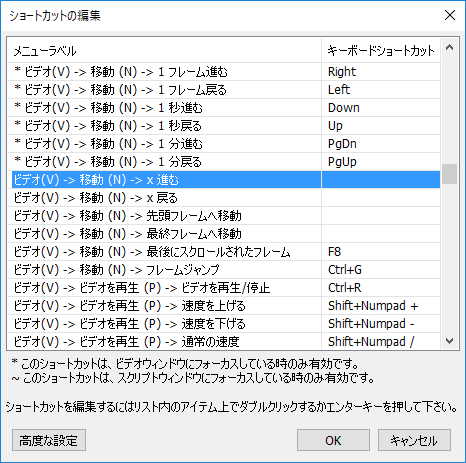
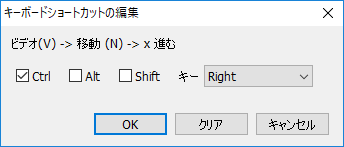
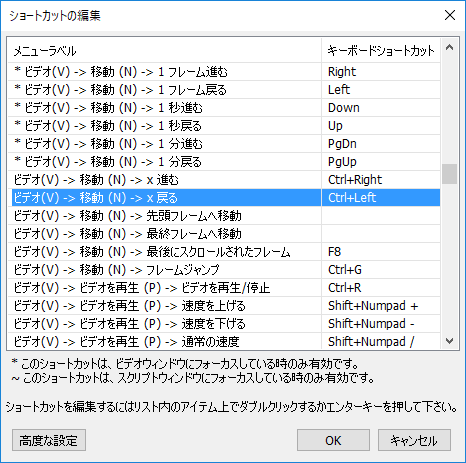
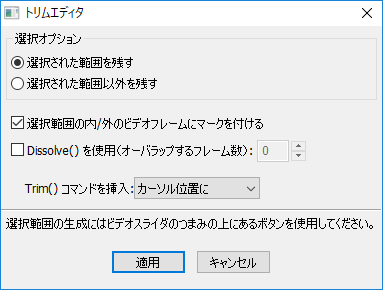



コメント